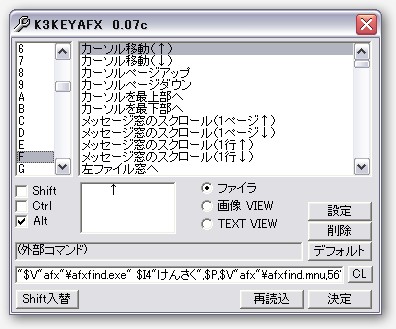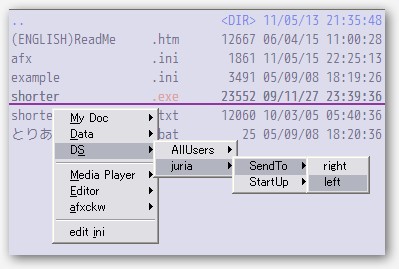JURIA @Wiki
あふwと連携
最終更新:
juria
-
view
あふw
と連携
続編?あふwと連携 - 其弐
「AfxKView・K3KEYAFX」のリンクを修正・加筆[2022-05-02]
(各作者さんのサイトがジオシティーズ終了により消滅していたため)
「afxckw/afxfind」以降を其弐に移動[2011-05-31]
「xyzzy 関連」修正復刻[2011-06-15]
「窓パスの変更」等修正復刻[2011-06-15][2011-05-31]
「Yet Another あふこまんど(w)」復刻・加筆[2011-05-13]
「afxbkmk,dynarecycler.spi」復刻・加筆[2011-04-19]
「afx_run_v2・afx4v」修正復刻・加筆[2011-04-13]
加筆[2007~2009] MyWikiより転記[2007-04-13]
2011年4月以降に追記したコンテンツは「あふwと連携 - 其弐」に移動しました。
旧「あふと連携」コンテンツに関しては、「あふw」での動作確認をしてから
再公開する予定です。あくまでも予定。予定は未定。
Afx Wiki をご覧頂いた方ががいいかも。
旧「あふと連携」コンテンツに関しては、「あふw」での動作確認をしてから
再公開する予定です。あくまでも予定。予定は未定。
Afx Wiki をご覧頂いた方ががいいかも。
【Attention】
- 当 wiki 内に出てくる設定例はあくまでも、あたしんちの参考例です。それぞれの
環境に合わせて読み替え・書き換えてください。
- ちなみに、あたしんち(Windows XP)では、[システムのプロパティ]
[詳細設定][環境変数][システム環境変数]の[PATH]に「D:\bin」を追加、
どこからでも使用する可能性がるプログラムは、そこ(D:\bin)に置いています。
Unix ライクツールとか。
どこからでも使用する可能性がるプログラムは、そこ(D:\bin)に置いています。
Unix ライクツールとか。
- 従って、あたしんちで「パスが通っている場所」とは(OSデフォルト以外は)
「D:\bin」のことであり、当 wiki 内では、実行ファイル名のみを記述しています。
「path\to\hoge.exe」のようなパスの記述は、絶対パスを表しています。
「path\to\hoge.exe」のようなパスの記述は、絶対パスを表しています。
- また、「あふw」以外からの利用 = コマンドプロンプトやランチャ等から
利用する場合、カレントディレクトリ・作業フォルダを指定することで
引数に取るファイルのパスを認識できるツールが多いので、やってみてください。
引数に取るファイルのパスを認識できるツールが多いので、やってみてください。
AFXW.KEYを一覧表示・カスタマイズ
AfxKView で一覧表示・コピー
AfxKView
(リンク先は
GeoLog Project
さんによる日本ジオシティーズのアーカイブ)
任意のディレクトリに AfxKeyView.exe と AfxKeyView.def をコピー、
一度起動すると作成される AfxKeyView.ini の2行目 keyfile= の afx.key を
afxw.key (のパス)に書き換えるだけでOK。相対パスも可。
任意のディレクトリに AfxKeyView.exe と AfxKeyView.def をコピー、
一度起動すると作成される AfxKeyView.ini の2行目 keyfile= の afx.key を
afxw.key (のパス)に書き換えるだけでOK。相対パスも可。
[setting] keyfile=../afxw.key
私的には「仮想キーソート」が便利。
K3KEYAFX で AFXW.KEY を作成・カスタマイズ
K3KEYAFX一式をあふwのディレクトリに置いて
始めに K3KEYAFX.DEF 6・7行目を AFXW.KEY 用に書き換える。
始めに K3KEYAFX.DEF 6・7行目を AFXW.KEY 用に書き換える。
[NAME] #AFX.KEY AFXW.KEY
VB6ランタイム
をインストールしないと文字化けする。
後はお好みのキーとコマンドを設定するだけ。自動で空いている番号に入れ整理してくれる。
但し、自力で AFXW.KEY を記述した際のコメント行は消えてしまうこともあるので
バックアップとっておいた方がいいかも。
但し、自力で AFXW.KEY を記述した際のコメント行は消えてしまうこともあるので
バックアップとっておいた方がいいかも。
標準出力結果を内蔵テキストビュアで閲覧
「あふ」・「あふw」の両方で動作確認済み。(以下、「あふw」と記載。)
ただし、Unicodeはムリ?
ただし、Unicodeはムリ?
準備
afx_run_v2 Ver0.5を利用する場合
1.afx_run_v2.exe を任意のフォルダに展開、実行
→afx_run_v2.ini が作成される
→afx_run_v2.ini が作成される
2.afx_run_v2.iniに、リダイレクトするファイルの絶対パスと
送信する閲覧用キーを指定(英数字・記号以外のキー名は{}で囲む)
送信する閲覧用キーを指定(英数字・記号以外のキー名は{}で囲む)
afx_run_v2.tmp に出力された結果を閲覧する例
送信する閲覧キーは F6
送信する閲覧キーは F6
[AFX]
R.File= D:\Application\Filer\afxw\tmp\afx_run_v2.tmp
V.Key= {F6}
3.「あふw」のキーを定義または AFX.KEY に設定
リダイレクトファイル閲覧用のキー(例ではF6)に、
afx_run_v2.iniで設定したR.File(リダイレクトファイル)のパスを指定する
F6:
リダイレクトファイル閲覧用のキー(例ではF6)に、
afx_run_v2.iniで設定したR.File(リダイレクトファイル)のパスを指定する
F6:
&view $~\tmp\afx_run_v2.tmp
ファンクションキーを利用かつ表示している場合は表示名も設定
afx4v 第壱拾弐版を使用する場合
1.afx4v.exe を任意のフォルダに展開、実行
→afx4v.ini が作成される
→afx4v.ini が作成される
2.afx4v.ini を編集
・「あふ」か「あふw」のどちらを利用するかを指定
・「あふ」か「あふw」のどちらを利用するかを指定
AFXW=0 ;「あふ」 AFXW=1 ;「あふw」
・R.File,(リダイレクトファイル名)
・V.Key(送信する閲覧キーまたは外部テキストエディタやビュア等のパス)
・AFX.P、AFXW.P(AFX.INIとAFXW.INIのパス)(どちらかしか使わなくても空欄は不可)
・S.key(外部テキストエディタやビュア等のパス。任意。)
それぞれ指定。パスは絶対パス・相対パスどちらでもOK
・V.Key(送信する閲覧キーまたは外部テキストエディタやビュア等のパス)
・AFX.P、AFXW.P(AFX.INIとAFXW.INIのパス)(どちらかしか使わなくても空欄は不可)
・S.key(外部テキストエディタやビュア等のパス。任意。)
それぞれ指定。パスは絶対パス・相対パスどちらでもOK
afx4v.tmp に出力された結果を閲覧する例
送信する閲覧キーは Ctrl+F8
送信する閲覧キーは Ctrl+F8
[AFX]
R.File= ../tmp/afx4v.tmp
V.Key= ^{F8}
AFXW=1
AFX.P=AFX.INI
AFXW.P=../AFXW.INI
Title=
S.Key= D:\Application\Text_Editor\xyzzy\xyzzycli.exe
S.Title=
3.「あふw」のキーを定義または AFX.KEY に設定
リダイレクトファイル閲覧用のキー(例ではCtrl+F8)に、
afx4v.iniで設定したR.File(リダイレクトファイル)のパスを指定する。
Ctrl+F8:
リダイレクトファイル閲覧用のキー(例ではCtrl+F8)に、
afx4v.iniで設定したR.File(リダイレクトファイル)のパスを指定する。
Ctrl+F8:
&view $~\tmp\afx4v.tmp
ファンクションキーを利用かつ表示している場合は表示名も設定
- S.Key(スペアキー)を使用する場合は、起動オプション /s で指定する。
つまり、afx4v.ini に V.Key,S.Key 両方の指定があれば /s オプションに
よって閲覧キーや実行ファイル(ビューア等)の使い分けが可能になる。
組み合わせは自由。
よって閲覧キーや実行ファイル(ビューア等)の使い分けが可能になる。
組み合わせは自由。
以上を設定後は、afx_run_v2・afx4vと連携したツールが標準出力した情報は
常に指定したリダイレクトファイルに書き込まれ、リダイレクトファイルを
削除しなければ、指定した閲覧用キーで再閲覧も可能になる。
常に指定したリダイレクトファイルに書き込まれ、リダイレクトファイルを
削除しなければ、指定した閲覧用キーで再閲覧も可能になる。
pdfやdocを閲覧
以下、
afx_run_v2
または
afx4v
の準備ができているものとする。
1.
xdoc2txt
を「あふw」のフォルダまたはパスの通ったところに置く。
2.「あふw」の拡張子判別実行に登録
拡張子:
拡張子:
sxw sxc odt ods odp docx xlsx pptx pdf xls doc rtf eml mht html
詳細はxdoc2txt.txtを参照のこと。
SHIFT+ENTERで実行するコマンド:
;afx_run_v2.exeまたはafx4v.exeのパス xdoc2txt カーソル位置のファイルパス $~\afx_run\afx_run_v2.exe xdoc2txt.exe "$P\$F"
または
$~\afx_run\afx4v.exe /d xdoc2txt.exe "$P\$F"
/d:リダイレクトファイルを削除しない。
必要に応じてxdoc2txtのオプションを指定する。
必要に応じてxdoc2txtのオプションを指定する。
3.「あふw」でファイル選択 → Shift + Enter → あふテキストビュアに結果表示
[F6]または[Ctrl+F8]キーで再度閲覧OK
[F6]または[Ctrl+F8]キーで再度閲覧OK
mp3のエンコード情報・タグ情報を表示
加筆・修正[2011-04-13]/[2007-05-06]
「あふw」の拡張子判別実行またはファイル名判別実行に登録
- metamp3 MetaMP3 v0.92 beta 5
EncSpotConsoleとmp3taginfoを併せたようなツール
;MP3タグ情報 $~\afx_run\afx_run_v2.exe /d metamp3.exe $MF $~\afx_run\afx4v.exe /d metamp3.exe $MF
;MP3エンコード情報+タグ情報 $~\afx_run\afx_run_v2.exe /d metamp3.exe --info $MF $~\afx_run\afx4v.exe /d metamp3.exe --info $MF
- EncSpotConsole (リンク切れ)
- mp3taginfo.exe, mp3infp.dll (リンク切れ)
mp3infp
導入済みであれば mp3infp.dll は不要
画像情報を表示
修正[2011-04-13]/加筆[2007-04-17]
$~\afx_run\afx_run_v2.exe /d nconvert.exe -info $MF $~\afx_run\afx4v.exe /d nconvert.exe -info $MF
MD5表示
追記[2011-04-18]
「あふw」のキーを定義(ファンクションキーなど)または AFX.KEY に設定
コマンド:
コマンド:
$~\afx_run\afx_run_v2.exe /d md5sum.exe "$P\$F" $~\afx_run\afx4v.exe /d md5sum.exe "$P\$F"
拡張子を問わず実行したいツールは
[あふw設定(zキー)]→[プログラム]→[ファイルの実行コマンドライン]
にしておくと便利。(「ユーザー定義メニュー」の例)
SHIFT+X:
[あふw設定(zキー)]→[プログラム]→[ファイルの実行コマンドライン]
にしておくと便利。(「ユーザー定義メニュー」の例)
SHIFT+X:
$MP"$~\Menu\all.txt $MN"$~\Menu\all.txt
お気に入り登録フォルダへ移動
修正・加筆[2011-04-19][2006-01-17]
あふの登録フォルダ([各種登録][フォルダ])とは別個に。
あふのぶっくまーく(afxbkmk)
1.afxbkmk.exe と afxbkmk.mnu を任意の場所に置く
2.「あふw」のキーを定義または AFX.KEY に設定
あふのぶっくまーく・メニュー表示用のキー(例ではF4)に
afxbkmk.mnuのパスを指定する。
あふのぶっくまーく・メニュー表示用のキー(例ではF4)に
afxbkmk.mnuのパスを指定する。
F4: &MENU "$~\afxbkmk\afxbkmk.mnu"
3.afxbkmk.mnu記載のafxbkmk.exeとafxbkmk.mnuへのパスを編集
(afxbkmk.exeとafxbkmk.mnuがAFX(W).EXE と同じフォルダにある場合は変更不要)
(afxbkmk.exeとafxbkmk.mnuがAFX(W).EXE と同じフォルダにある場合は変更不要)
afx ブックマーク "add/delete" $~\afxbkmk\afxbkmk "$~\afxbkmk\afxbkmk.mnu" "$P\\" "edit" &EDIT "$~\afxbkmk\afxbkmk.mnu"
4.afxbkmk.mnuにパスを登録する
・エディタで直接編集する場合
・エディタで直接編集する場合
; 表示する名前 &CD(あふ内部命令) 登録するフォルダ名 "afx Dir" &CD "D:\Application\Filer\afxw\" "ゴミ箱" &CD "D:\Application\Filer\afx\.RECYCLER"
・afxbkmk のメニュー(F4で呼び出し)の
"add/delete" でカレントフォルダを登録・登録解除可能
・コマンドプロンプトから
afxbkmk.exeがあるフォルダをカレントにして(CD)
"add/delete" でカレントフォルダを登録・登録解除可能
・コマンドプロンプトから
afxbkmk.exeがあるフォルダをカレントにして(CD)
; afxbkmk メニューファイル名 登録するフォルダ 表示する名前 afxbkmk afxbkmk.mnu E:\etc list
・新たなメニューファイルを別のキーに登録してメニューを使い分けることも可能。
afxbkmk Another.mnu E:\midi Midi files
・[&MENU][&PMENU]コマンドを使ってメニューの階層化も可能
"data" &PMENU $~\Menu\data.txt
・メニューファイルを作成する場合は、1行目には必ず以下を記述すること。
afx hoge(メニュー名)
afxbkmk.mnuの例
(画像参照)
afx ぶっくまーく "D:\Application\" &CD "D:\Application\" "D:\bin\" &CD "D:\bin\" "add/delete" $~\afxbkmk\afxbkmk "$~\afxbkmk\afxbkmk.mnu" "$P\\" "edit" &EDIT "$~\afxbkmk\afxbkmk.mnu" "----------------" "(&1):afx Dir" &CD "D:\Application\Filer\afxw\" "(&2):archives" &CD "D:\archives\" "(&3):ゴミ箱" &CD "D:\Application\Filer\afx\.RECYCLER" "(&4):Data" &PMENU $~\Menu\data.txt
パスの最後に[\]を付けない場合は、そのフォルダの中には入らず、
(親フォルダで)カーソルをあわせます。
(親フォルダで)カーソルをあわせます。
5.F4キーでぶっくまーくメニューを呼び出し、選択して移動します。
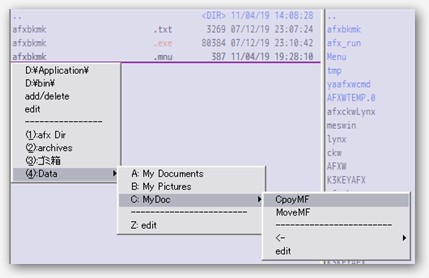
らんちゃ機能対応 yuratomo 版「あふのぶっくまーく」利用のサンプルはこちら
らんちゃ機能対応 yuratomo 版「あふのぶっくまーく」 では、
通常の登録フォルダの拡張の他に、&EXEC コマンド(関連付け実行)を付加して
ファイルを登録可能で、簡易ランチャとしてメニューを作成できます。
但し、&EXEC では、実行ファイルに引数を指定して実行させる事はできないので
ショートカット・ファイルやバッチファイルを利用するとか、
Shorter Launcher や Craft Launch 等のようなランチャーで。
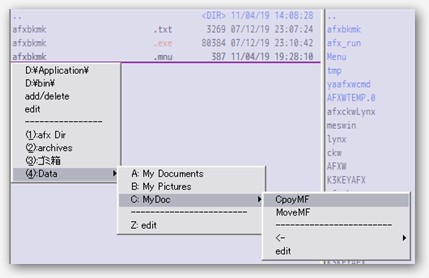
らんちゃ機能対応 yuratomo 版「あふのぶっくまーく」利用のサンプルはこちら
らんちゃ機能対応 yuratomo 版「あふのぶっくまーく」 では、
通常の登録フォルダの拡張の他に、&EXEC コマンド(関連付け実行)を付加して
ファイルを登録可能で、簡易ランチャとしてメニューを作成できます。
但し、&EXEC では、実行ファイルに引数を指定して実行させる事はできないので
ショートカット・ファイルやバッチファイルを利用するとか、
Shorter Launcher や Craft Launch 等のようなランチャーで。
Shorter Launcher + Yet Another あふこまんど(w)
復刻・加筆[2011-05-13]
あふでゴミ箱
あふwで動作確認[2011-04-18][2006-01-17]
ゴミ箱の中身を見るだけなら。
1. dynarecycler.spi をSusie Plug-in用のフォルダに置く
1. dynarecycler.spi をSusie Plug-in用のフォルダに置く
2.dynarecyclerに同梱の.RECYCLER を適当なところに置き、afxbkmkに
.RECYCLERフォルダを登録(どこに置いたか忘れた時の為に)
.RECYCLERフォルダを登録(どこに置いたか忘れた時の為に)
"ゴミ箱" &CD "D:\hoge\.RECYCLER"
3.「あふ設定」→「プログラム(6)」→「Susie Plug-in の存在するフォルダ」を指定
4.「あふ設定」→「拡張子判別実行(7)」に以下を登録
拡張子:RECYCLER Enter(E):&S_ARC dynarecycler.spi
5..RECYCLER上でEnter
窓パスの変更
復刻・修正[2011-05-28]
fenrir からあふの窓パスを変更
カチャカチャWindowsを使いたい-Fenrir編 -
に詳しく説明されていますので
そちらをご覧下さい。
そちらをご覧下さい。
GOw(GO for Windows) からあふの窓パスを変更
GOw(GO for Windows) 参照
AFX.EXE のパスを AFXW.EXE にパスに書き換えれば OK
AFX.EXE のパスを AFXW.EXE にパスに書き換えれば OK
あふ,あふwを外部から操作する
あふすくりぷた
復刻・修正[2011-05-28]掲載[2009-09-14]
「あふ・あふw」をAutoHotkeyによって外部からコントロールするヘルパーライブラリ。
関数を呼び出して「あふ・あふw」をコントロールする。
Ver 0.67 で「あふw」に対応。(2011-05-28 現在、ver.0.68 が最新版)
関数を呼び出して「あふ・あふw」をコントロールする。
Ver 0.67 で「あふw」に対応。(2011-05-28 現在、ver.0.68 が最新版)
ただし、以下の例では、
「ahk_class TAfxForm」と指定している部分を TAfxWForm に書き換えること。
「Yet Another あふこまんど」は、あふw対応版 yaafxwcmd.exe を使うこと。
また、 afxstatus.ahk は「あふ」専用なので、そのままでは動作しません。
「ahk_class TAfxForm」と指定している部分を TAfxWForm に書き換えること。
「Yet Another あふこまんど」は、あふw対応版 yaafxwcmd.exe を使うこと。
また、 afxstatus.ahk は「あふ」専用なので、そのままでは動作しません。
また、Ver 0.69 で「あふw」v1.50β(32bit版のみ)に対応されましたが、
v.1.31 以前の「あふw」・「あふ」v1.10 でのみ動作確認しています。(2011-10-31)
v.1.31 以前の「あふw」・「あふ」v1.10 でのみ動作確認しています。(2011-10-31)
「あふ」でマークしたファイルパスの取得、キー送信など
「あふ」「あふw」を擬似タブ化
復刻・修正[2011-06-15]掲載[2009-09-14]
Ver.0.67 で「あふw」に対応。
以下、「あふ」v1.10・「あふw」v1.27+「あふすくりぷた」v0.68版「たふ」で
動作確認していますが、便宜上、「あふw」とだけ表記します。
以下、「あふ」v1.10・「あふw」v1.27+「あふすくりぷた」v0.68版「たふ」で
動作確認していますが、便宜上、「あふw」とだけ表記します。
「あふw」で表示したパスやマスク、ソートをタブごとに記憶、タブボタンによって
切り替える(「あふw」を複数起動せずに状態を再現、「たふ」は「あふw」に追随。)
詳細は、afxscript.txt を参照のこと。
切り替える(「あふw」を複数起動せずに状態を再現、「たふ」は「あふw」に追随。)
詳細は、afxscript.txt を参照のこと。
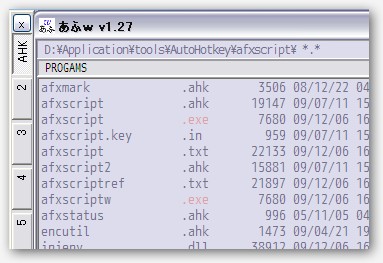 |
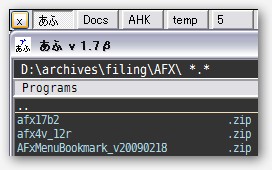 |
tafx.ahk、tafx.exe どちらの版でも tafx.ini の AfxPath を適切に設定する事。
使い方
1.tafx.ini の AfxPath を自分の環境に変更
必要なら、タブ数、タブ名、タブ位置、モディファイアキーを設定。未設定なら
デフォルト)
2.tafx.ahk または tafx.exe を起動後、記憶させたいタブを押し下げてから
(モディファイアキー + 数字キー、またはマウスクリック)
「あふw」でフォルダを移動すると、その左右窓パスが記憶される。
3.記憶させたタブ番号を押して「あふw」の窓パスを変更する。
(モディファイアキー + 数字キー、またはマウスクリック)
1.tafx.ini の AfxPath を自分の環境に変更
必要なら、タブ数、タブ名、タブ位置、モディファイアキーを設定。未設定なら
デフォルト)
2.tafx.ahk または tafx.exe を起動後、記憶させたいタブを押し下げてから
(モディファイアキー + 数字キー、またはマウスクリック)
「あふw」でフォルダを移動すると、その左右窓パスが記憶される。
3.記憶させたタブ番号を押して「あふw」の窓パスを変更する。
(モディファイアキー + 数字キー、またはマウスクリック)
- tafx.ini でタブ名を独自に変更しても、モディファイアキー + 数字キーで移動可能
- タブの移動時に「あふ」が最小化など最前面になくても、表示窓の変更が可能で、
「あふw」をアクティブにすることができます。
- 「あふw」内蔵のテキストビューア・画像ビューアで閲覧中でもパスの変更が可能。
ただし、「あふw」の各種設定(2)で画像をフルスクリーン表示にしている場合で、
かつ、「たふ」の表示位置を Top/Left にしてるとデスクトップ画面端の線(?)が
気になります^^;
かつ、「たふ」の表示位置を Top/Left にしてるとデスクトップ画面端の線(?)が
気になります^^;
「あふw」「たふ」が背面にある状態(最小化ではない)から「たふ」をタスクボタンや
Alt+Tab キーでアクティブにした場合に「あふw」がアクティブにならず「たふ」が
アクティブになるのは、「たふ」にフォーカスを与えてキー操作を実現するための仕様
とのこと。
Alt+Tab キーでアクティブにした場合に「あふw」がアクティブにならず「たふ」が
アクティブになるのは、「たふ」にフォーカスを与えてキー操作を実現するための仕様
とのこと。
「たふ」「あふw」が前面に無くて現在アクティブなタブや表示パスが視認できない、
かつ「あふw」の窓パスを変えたくない時は、AutoHotkey の WinActivate コマンドや
CraftLaunch の &WinActivate コマンド、AFXW.EXE に -s オプション付けて実行する
とか、AFXCMD.EXE をパスの指定なしで実行するとか、「たふ」が張り付いている
「あふw」の番号のみを指定して yaafx(w)cmd.exe を実行するなどして「あふw」を
最前面にすると良いでしょう。「たふ」は追随しますから。
かつ「あふw」の窓パスを変えたくない時は、AutoHotkey の WinActivate コマンドや
CraftLaunch の &WinActivate コマンド、AFXW.EXE に -s オプション付けて実行する
とか、AFXCMD.EXE をパスの指定なしで実行するとか、「たふ」が張り付いている
「あふw」の番号のみを指定して yaafx(w)cmd.exe を実行するなどして「あふw」を
最前面にすると良いでしょう。「たふ」は追随しますから。
「クリップボード 指定されたファイルが見つかりません。 を開けません.」と
メッセージが出たときは、tafx.ini に記録した「あふw」の窓パスが変になっている
ので、エディタで tafx.ini を修正すると直ります。
メッセージが出たときは、tafx.ini に記録した「あふw」の窓パスが変になっている
ので、エディタで tafx.ini を修正すると直ります。
xyzzy と連携
復刻・修正[2011-06-15]
あふ・あふwで表示中のディレクトリを xyzzy で Grep
外部からGrep ダイアログを呼び出して検索する
外部からGrepd・Gresregd をご覧ください。
外部からGrepd・Gresregd をご覧ください。
ディレクトリーツリーを xyzzy のカレントバッファに出力
insert-directory-tree.l
を ~/site-lisp/ にコピーしておく。
~/.xyzzy か ~/site-lisp/siteinit.l に記述
;;;insert-directory-tree.l のロード (autoload 'insert-directory-tree "insert-directory-tree" t) ; 外部から insert-directory-tree (defun my-tree () (while si:*command-line-args* (insert-directory-tree (pop si:*command-line-args*))))
あふwのキー定義(カーソルのある側の窓の場合)
path\xyzzy\xyzzycli.exe -f my-tree "$P"
「あふw」で xyzzy
以下、旧「あふと連携」記載のコンテンツ
( ? 今後復刻させる予定)
( ? 今後復刻させる予定)
WAVEをAAC-LC(.aac)にエンコード、MP4コンテナ格納
パスリストを書庫にみせかけて展開する
書庫ファイル操作
Ariadne
書庫ファイル内のツリー表示に。
ComArc - ArcConvert Commandline Version
ArcConvert(各種アーカイバ DLL・EXE 同梱の書庫形式コンバータ)のコマンドライン版
-